

Kako to ukloniti? Želim da se Windows 8.1 Single Language jednostavno pokrene prilikom uključivanja prijenosnog računala.
Kako ukloniti odabir sustava u vrijeme pokretanja uređivanjem spremišta podataka o konfiguraciji pokretanja (BCD)
Pozdrav prijatelji! Postoje tri načina za uklanjanje izbora operativnih sustava koji se pojavljuju u vrijeme dizanja, prva metoda je vrlo jednostavna i opisao sam je ovdje, koji su zainteresirani, pratite vezu i pročitajte. Druga dva načina su malo složenija, ali oni će u potpunosti ukloniti podatke o nepotrebnom Windowsu iz sustava..
- Napomena: U ovom ćemo članku urediti spremište podataka o konfiguraciji pokretanja (BCD), pa vam toplo preporučujem da napravite sigurnosnu kopiju BCD pohrane prije rada.
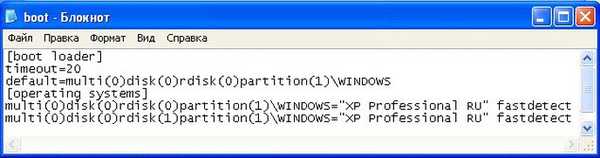


Otvorite naredbeni redak kao administrator i unesite naredbu bcdedit, otvorit će se spremište za preuzimanje BCD-a. Podaci su podijeljeni u dva stupca. Parametri su u lijevom stupcu, a vrijednosti ovih parametara su u desnom stupcu. Neću vas učitavati informacijama o sadržaju cijele konfiguracijske datoteke i objasniti glavnu stvar. Ovaj ekran prikazuje sadržaj podataka o konfiguraciji pokretanja (BCD) prijenosnog računala s dva instalirana sustava Windows 8.1. Prvi Win 8.1 instaliran je na disk (C :), a drugi je instaliran na disk (D :).

Ako želite, sadržaj izlaznog spremišta BCD-a možete prikazati u tekstualnoj datoteci, u naredbeni redak upišite naredbu BCDEDIT> C: \ bcd.txt - kao rezultat će se u korijenu pogona stvoriti tekstualna verzija BCD datoteke s imenom bcd.txt (C :), normalno je možete otvoriti bilježnica ili bolji uređivač blokade++

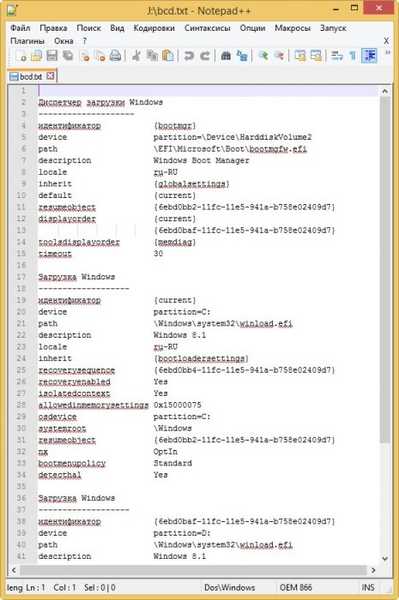
Da biste bolje razumjeli što je to, dat ću pravi primjer. Moje prijenosno računalo ima instalirana dva sustava Windows 8.1. Prvi Win 8.1 instaliran je na disk (C :), a drugi je instaliran na disk (D :).



tada će naredba za brisanje izgledati ovako:
bcdedit / delete 6ebd0baf-11fc-11e5-941a-b758e02409d7 Operacija uspješno završena
U naredbeni redak unesite naredbu bcdedit.
To je sve! Nepotreban unos o drugom Windows 8.1 uklanja se iz prostora za pohranu podataka o konfiguraciji pokretanja (BCD) i izbornik za odabir operacijskog sustava više se neće prikazivati.

Izbrišemo zapis o nepotrebnom operativnom sustavu brisanjem spremišta podataka o konfiguraciji pokretanja (BCD), a zatim ga ponovo kreiramo.
Prijatelji, ako nakon instaliranja desetak operativnih sustava u vašoj trgovini podataka podataka o konfiguraciji pokretanja (BCD) postoji pravi nered, onda možete jednostavno formatirati ovaj odjeljak u naredbenoj liniji i ponovo ga vratiti, kako to učiniti, naučit ćete u našem članku - Oblikovanje u naredbenom retku skrivena šifrirana (EFI) sistemska particija (300 MB) koja sadrži datoteke za pokretanje sustava Windows 8.1 i daljnji oporavak sustava.
Oznake članaka: Download Multiboot MBR











